在windows 7系统中,设置个性化的屏保照片不仅能让你的电脑在待机时更加美观,还能展示你独特的品味和喜好。下面,我们就来详细讲解一下如何在win7系统中设置屏保照片。
首先,我们需要找到并进入个性化设置界面。在电脑桌面的空白处,单击鼠标右键,会弹出一个菜单。在这个菜单中,选择“个性化”选项。这将打开控制面板的个性化界面。

在个性化界面的右下角,我们可以看到“屏幕保护程序”的选项。点击这个选项,就会进入屏幕保护程序的设置界面。
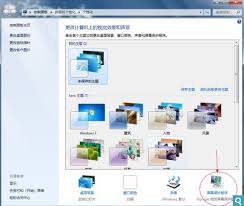
在屏幕保护程序设置界面中,你会看到一个下拉框,里面列出了所有可用的屏幕保护程序。在这个下拉框中,选择“照片”作为你的屏保类型。
选择“照片”屏保后,你需要指定一个包含你想要作为屏保照片的文件夹。点击下拉框右侧的“设置”按钮,会弹出一个新的对话框。在这个对话框中,点击右上角的“浏览”按钮,然后选中你希望使用的照片文件夹,最后点击“确定”按钮。
在照片屏保的设置界面中,你还可以调整照片的放映速度和是否无序播放。这些设置可以根据你的个人喜好进行调整。调整好之后,点击“保存”按钮。
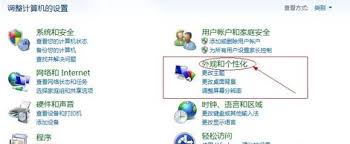
回到屏幕保护程序设置界面,你会看到一个“等待”选项。这个选项允许你设置电脑在多长时间无操作后进入屏保状态。选择一个合适的时间,然后点击“确定”按钮。
现在,你已经成功设置了win7系统的屏保照片。当你的电脑进入待机状态时,屏幕上就会显示你指定的照片了。
通过这样的设置,你的电脑不仅会在待机时更加美观,还能通过展示你喜欢的照片来彰显你的个性。希望这篇文章能帮助你成功设置win7系统的屏保照片,让你的电脑更加独特和有趣!
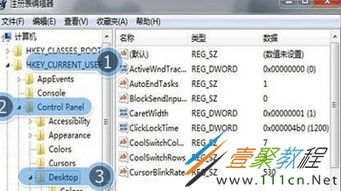
windows7操作系统虽然已经不再受到微软的主流支持,但仍然有很多用户在使用它。然而,在日常使用过程中,一些用户可能会遇到系统无法正常关机的问题。本文将针对这一问题,分析其可能的原因,并提供相应的解决方法。原因一:后台程序运行导致关机失败当电脑上运行着大量后
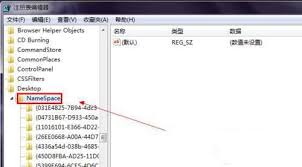
在使用windows7系统的过程中,有时我们可能会遇到桌面上的internetexplorer(ie)图标无法删除的问题。这种情况可能是由于系统设置错误、注册表问题或系统中毒所致。本文将介绍几种有效的解决方法,帮助您解决win7ie图标无法删除的困扰。方法一:
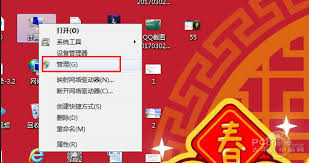
在日常使用电脑的过程中,你是否遇到过需要运行某些程序时提示权限不足的问题?尤其是在尝试安装软件、更新驱动程序或执行系统维护任务时,这种情况尤为常见。这时候,通过设置以管理员身份运行程序,可以有效解决权限问题,提升工作效率。本文将详细介绍如何在windows7系

随着技术的不断进步,windows操作系统也在不断迭代更新。从windows7升级到windows10,不仅能带来更加流畅的用户体验,还能享受更多的安全功能和现代化界面。尽管微软已经关闭了官方的免费升级通道,但一些用户仍然可以通过一些方法实现免费升级。下面,我
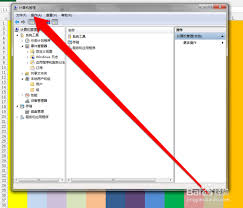
在windows7操作系统中,管理员权限对于执行系统设置、软件安装等关键操作至关重要。管理员账户具备完全控制权,而普通用户权限则受限。本文将详细介绍如何设置和获取windows7的管理员权限,帮助用户更全面地了解和操作。一、启用内置管理员账户默认情况下,win

在windows7操作系统中,设置开机启动项是一个非常实用的功能,它可以帮助用户在开机时自动运行一些常用的软件或服务,从而节省操作时间并提高工作效率。本文将指导您如何轻松地在win7系统中添加和管理开机启动项。1.使用系统配置工具windows7提供了一个内置